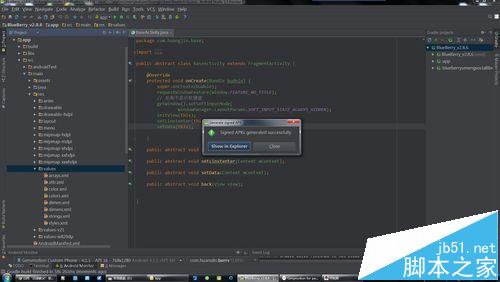android studio怎么使用Build工具进行签名打包?
发布时间:2017-01-04 来源:查字典编辑
摘要:Androidstudio的签名打包不同于eclipse,比eclipse的简单多了,对于刚接触androidstudio的朋友们可能一下摸...
Androidstudio的签名打包不同于eclipse,比eclipse的简单多了,对于刚接触androidstudio的朋友们可能一下摸不清,androidstudio是通过Build工具进行签名打包,下面我简单介绍我签名打包的操作。
1、打开androidstudio软件,选择菜单栏Build--->GenerateSignedAPK打开签名提示框。
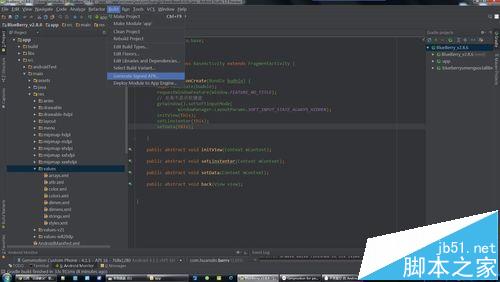
2、在签名对话框中输入签名的别名、密码、地区等签名信息。填写完并点击保存。

3、验证信息:选择我们的签名文件并输入设置的密码进行验证。
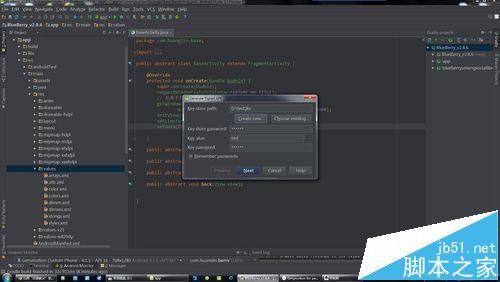
4、设置打包路径:设置完导出打包路径还有BuildType类型点击finish按钮。
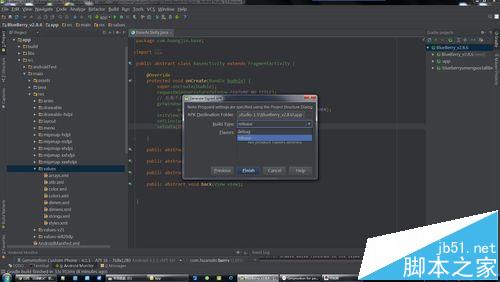
5、查看签名打包文件:等待30秒签名完成,并弹出一个提示框查看文件。即完成打包。